OS X 10.10 Yosemite представи iTunes 12 и изцяло нов външен вид и усещане за разтегнат център на Apple за управление на различни медии заедно с iOS устройствата. Ако използвате iTunes за първоначалното си стремеж към слушане на музика, тогава може би сте се оплакали от изгладения, опростен дизайн, който е премахнал или скрил някои от любимите ви функции, а именно страничната лента и изгледа на библиотеката, стария прозорец за Get Info и стар метод за активиране на iTunes miniplayer. Нека влезем.
Търсене на страничната лента
iTunes 12 се отличава с чист дизайн, който поставя акцент върху обложката на албумите. Ако обичате да прелиствате колекцията си от винили, може да се насладите на прегледа на вашата музикална библиотека от обложката на албума. Ако обаче сте се облегнали силно върху страничната лента в левия панел на iTunes 11, тогава може да се почувствате загубени.
По подразбиране изгледът на iTunes 12 е разделът Моята музика, сортиран по албуми. За да възстановите страничната лента, изберете раздела „ Плейлисти“ в горната част, която отваря плейлистите ви в страничната лента, като ви дава същия изглед на албумите в десния панел.
За да сменяте обложката на албума за изглед на текстова библиотека, който изброява песента в музикалната библиотека, кликнете върху падащото меню Албуми в горния десен ъгъл и изберете Песни .
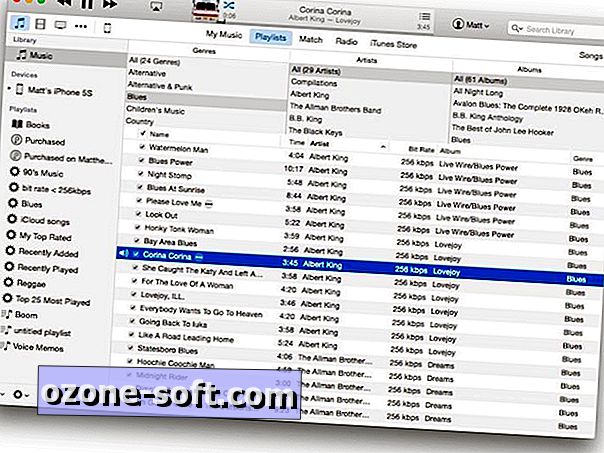
И като бонус, можете да добавите обратно Браузъра на колони над списъка с песни, който ви позволява бързо да разглеждате по жанр, изпълнител или албум. Използвам го постоянно, защото обичам да филтрирам по жанр, а лорд знае, че обичам жанровото разбъркване. Когато сте в екрана „ Песни“ в раздела „Моята музика на плейлисти“, отидете в менюто „ Изглед “ в горната част на екрана и изберете „ Браузър на колони“> „Показване на браузъра на колони“ (или натиснете „Команда-Б“).
Вземи стария прозорец за получаване на информация
Ако сте внимателен куратор на вашата музикална библиотека, вие постоянно използвате прозореца за получаване на информация, за да коригирате данните, докато импортирате музика, променяте жанра, заглавията на песните, информацията за песните и т.н. Също така е полезно да импортирате обложката на албуми чрез плъзгане и пускане. Прозорецът Get Info на iTunes 12 е напълно различен. Отнесени са лесно идентифицираните редактируеми полета и малка кутия с произведения на изкуството, където можете да плъзнете и пуснете обложка на албуми.
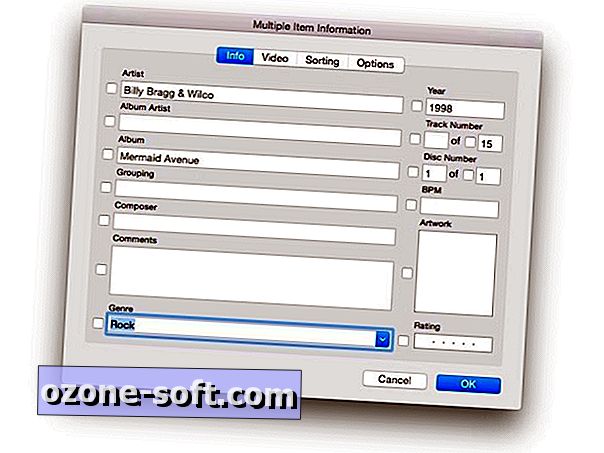
Въпреки че не е очевидно, новият прозорец Get Info все още ви позволява да редактирате едни и същи полета. А ако изберете раздела „Произведение“, можете да преместите обложката на албума до празното място в прозореца за албуми в библиотеката, в които липсва арт. Ако не сте свикнали с новото оформление на прозореца за получаване на информация, задръжте натиснат клавиша Option на вашия Mac, когато избирате File> Get Info . (За съжаление не работи, когато задържите опцията и използвате клавишната комбинация Command-I, за да отворите прозореца за получаване на информация.)
Управление на мини-играча
Бутонът за достъп до iTunes miniplayer се е преместил и сега е в областта за контрол на възпроизвеждането в най-горния център на iTunes. Кликнете върху миниизображението на албума, който в момента се изпълнява, за да превключите към мини-устройството (или натиснете Command-Shift-M). Като алтернатива, за да отворите мини-устройството, докато все още държите отворен големия прозорец на iTunes, задръжте клавиша Option, когато щракнете върху миниатюрата на албума (или натиснете Command-Option-M).
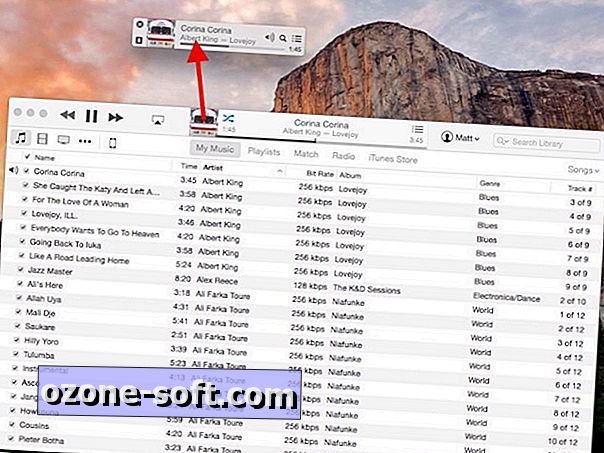
За повече информация, прочетете нашия редактор на iTunes 12.













Оставете Коментар